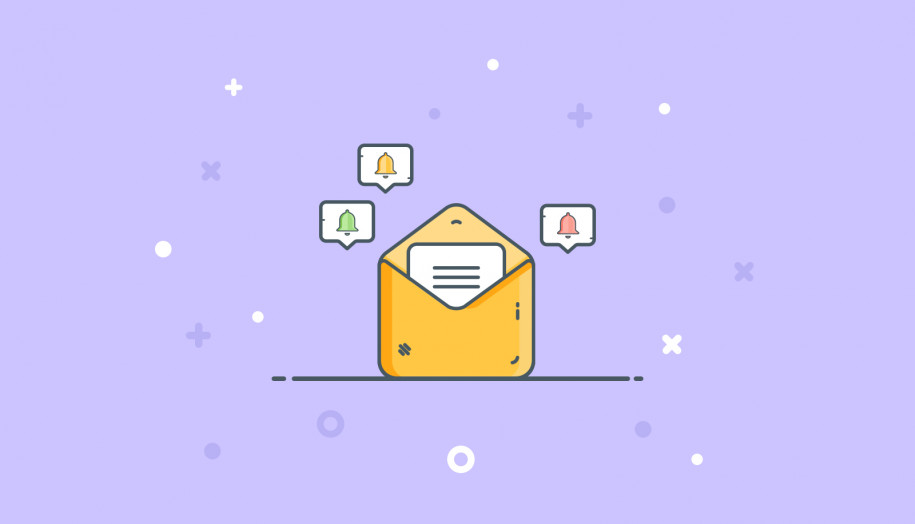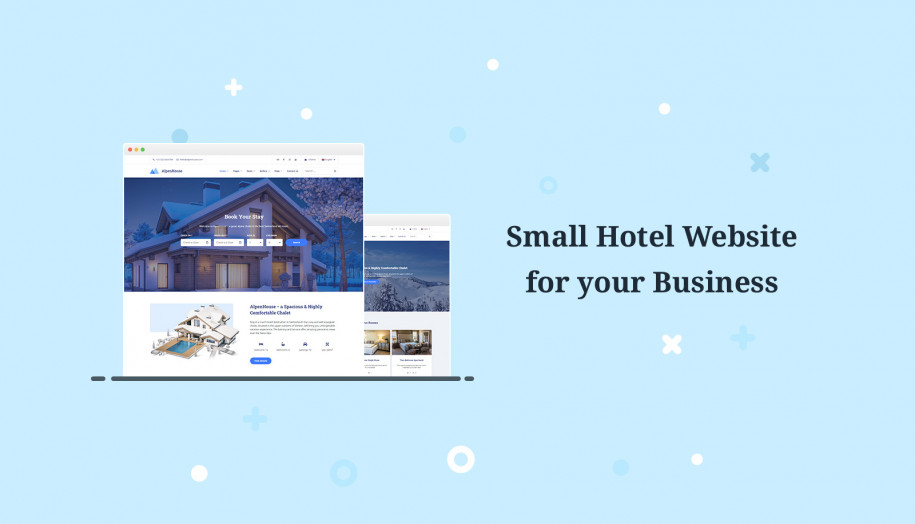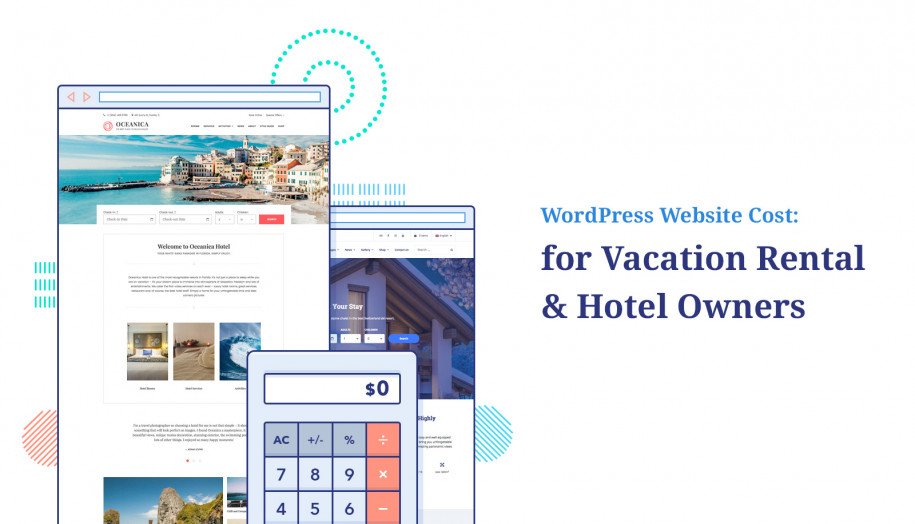如何創建酒店預訂郵件?
已發表: 2022-11-30目錄
您是否渴望創建酒店預訂確認電子郵件以自動在您的 WordPress 租賃網站上進行交互? 我們為您準備了一份包含一些示例的快速指南!
設置和自定義電子郵件需要幾個步驟。 在本文中,我們將詳細介紹:
- 管理員電子郵件設置;
- 發送給客戶的電子郵件;
- 和酒店確認電子郵件重新發送選項。
此外,您還會發現一個酒店預訂確認電子郵件示例,可能對您的網站有用。
首先,讓我們概述一下我們熱衷於使用 MotoPress 的 WordPress 酒店預訂插件。 它在其他 WordPress 預訂解決方案中脫穎而出。 除了易於定制的酒店電子郵件確認模板外,其功能列表還包括:
- iCal 與 OTA 同步;
- 在線和離線支付網關;
- 靈活的預訂規則;
- 動態利率;
- 優惠券;
- 不同的用戶角色;
- 用戶儀表板;
- 酒店預訂移動應用程序;
- 酒店預訂 REST API 和其他功能。
因此,此插件是適用於任何酒店網站的一體化 WordPress 預訂插件。 現在,讓我們進入正題!
如何為管理員創建酒店電子郵件確認?
完成酒店預訂插件安裝和激活的所有步驟後,您就可以開始自定義管理員電子郵件了。
轉到住宿 > 設置 > 管理員電子郵件。 在此選項卡中,您會找到現成的模板:
1. 通知您客戶進行新預訂的待定預訂電子郵件。 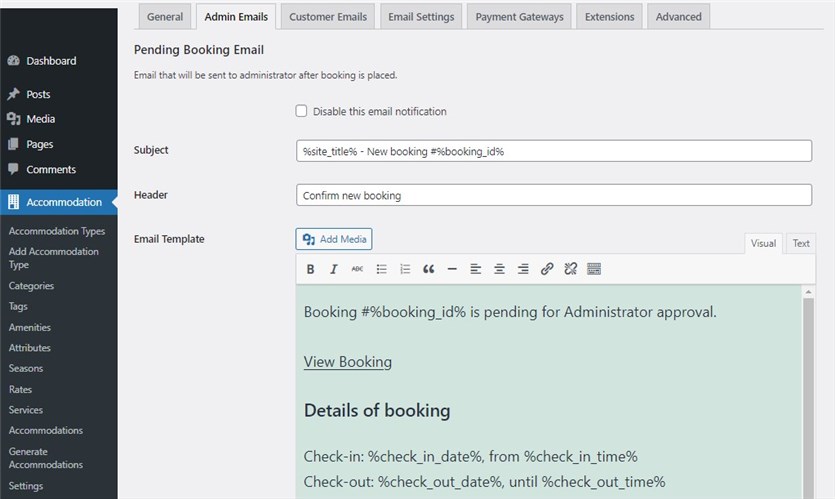
2. 當客戶通過電子郵件確認預訂時,將批准的預訂電子郵件發送給管理員。 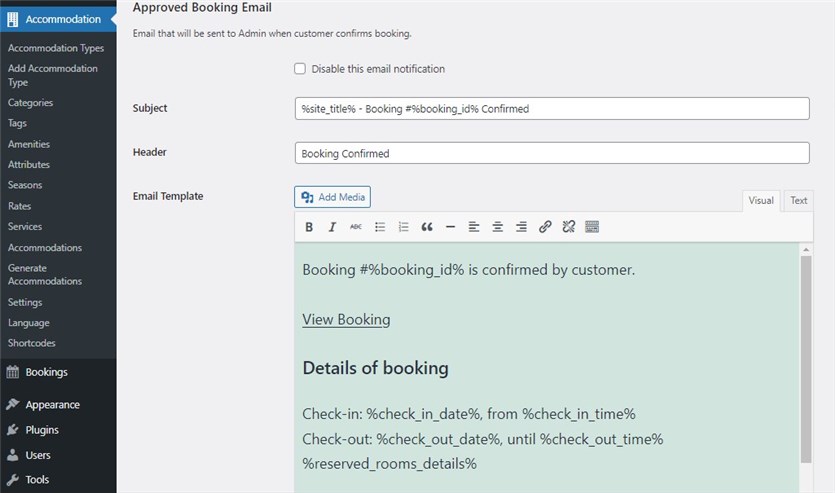
3.取消預訂電子郵件,通知管理員預訂已被客戶取消。 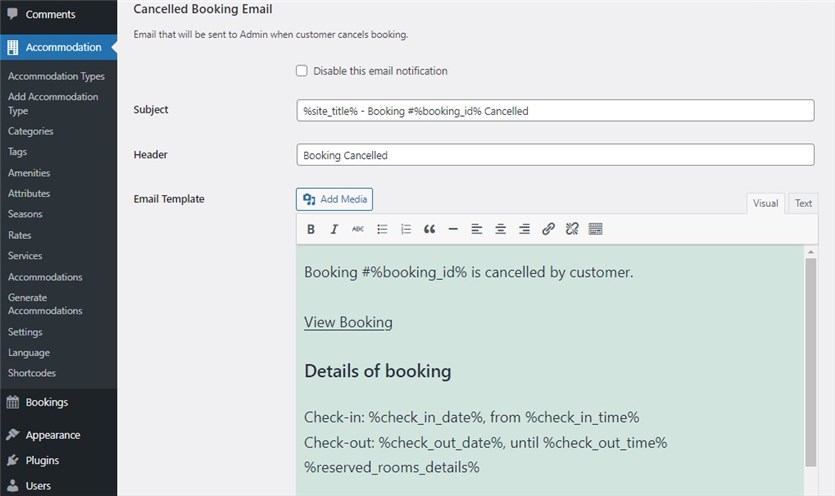
4. 預訂確認付款後發送的批准預訂電子郵件(通過付款) 。 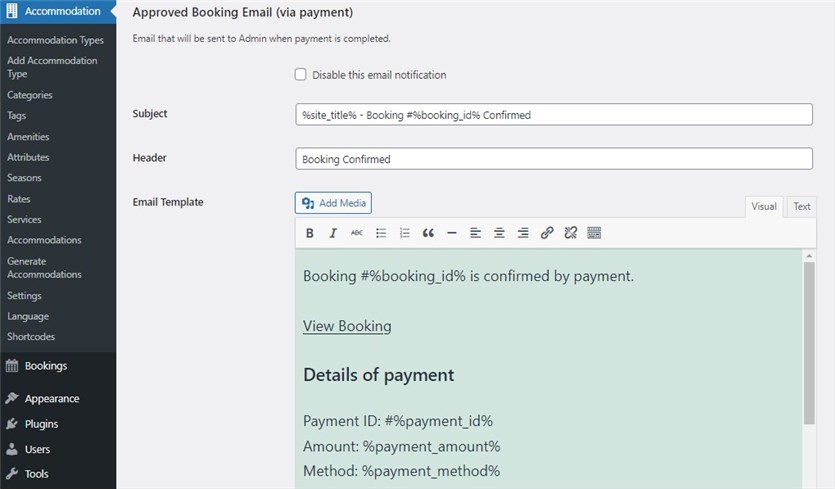
每個電子郵件模板下都有一個可能的標籤列表。 您可以使用它們來顯示所有需要的信息。
注意:如有必要,可以禁用每種電子郵件通知類型。
MotoPress 酒店預訂插件讓您可以完全自由地為酒店網站定制這些電子郵件模板。 這是您可以為管理員使用的酒店預訂確認電子郵件示例。
| 批准的預訂電子郵件 | |
|---|---|
| 主題 | %site_title% – 預訂 #%booking_id% 已確認 |
| 標頭 | 新預訂已確認 |
| 電子郵件 | 尊敬的管理員, 客戶 %customer_email% 確認了新預訂 #%booking_id%。 預訂詳情 ID:#%booking_id% 客戶資料 名字:%customer_first_name% 預訂總價 %booking_total_price% 查看預訂 |
如何為客戶設置預訂確認郵件?
在此步驟中,您需要轉到“客戶電子郵件”選項卡。 與管理員電子郵件類似,您可以使用建議的標籤自由編輯模板的主題、標題和正文,或禁用所選的酒店預訂電子郵件確認。 對於您的客人,您可以配置:
1.取消預訂時發送給客戶的取消預訂電子郵件。 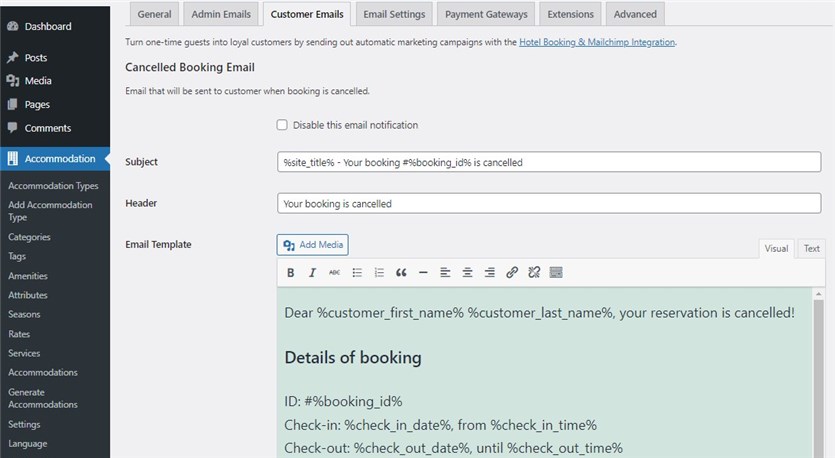
2.新的預訂電子郵件(由管理員確認)通知客戶預訂已下達。 當“預訂確認模式”設置為管理員確認時發送。 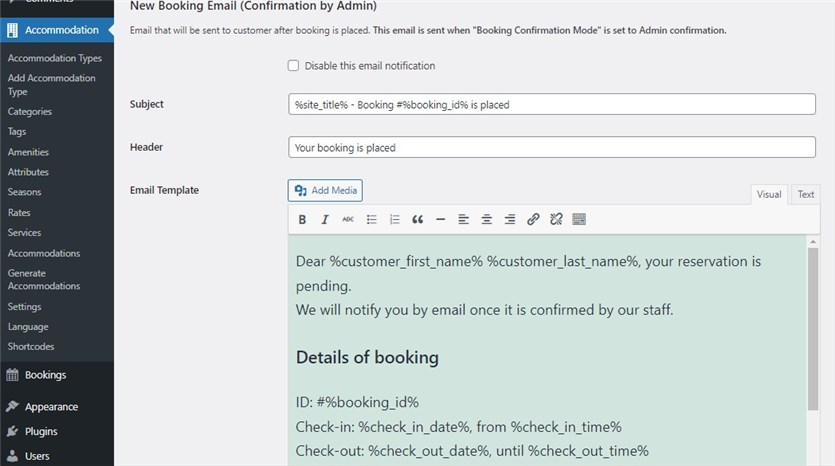
3.新的預訂電子郵件(用戶確認)通知客戶已進行預訂。 當“預訂確認模式”設置為通過電子郵件進行客戶確認時,將發送此電子郵件。 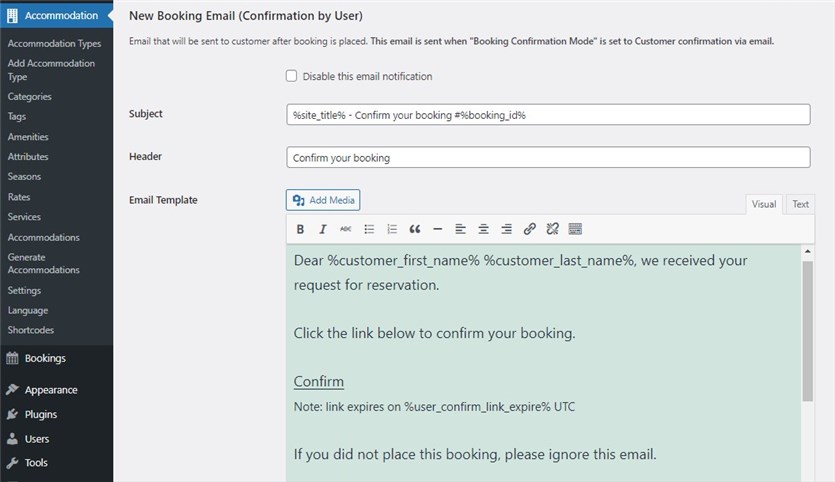
4.批准的預訂電子郵件通知客戶預訂已獲批准。 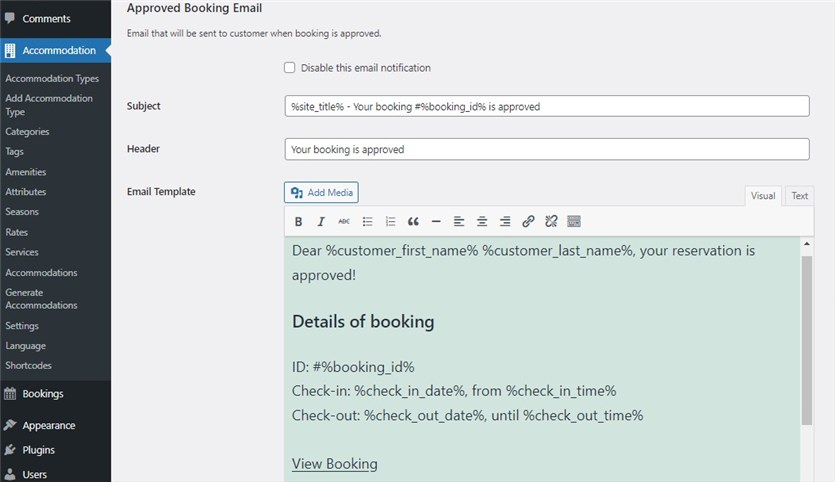
讓我們看一下用於新預訂電子郵件的酒店房間預訂確認電子郵件示例。
| 新的預訂電子郵件(管理員確認) | |
|---|---|
| 主題 | 預訂 #%booking_id% Placed – %site_title% |
| 標頭 | 您的預訂已下達 |
| 電子郵件 | 親愛的 %customer_first_name% %customer_last_name%, 這封電子郵件是為了通知您,您在 %site_title% 上的預訂#%booking_id% 已下達並等待管理員確認。 一旦獲得批准,我們會通知您。 此處列出了更多預訂詳情: 入住日期:%check_in_date%,自 %check_in_time% 起 查看預訂 價格明細 %price_breakdown% 客人信息 名字:%customer_first_name% 如果您有任何疑問,請隨時與我們聯繫。 |
如何應用一般電子郵件設置?
接下來,您應該轉到“電子郵件設置”選項卡:
1. 在“電子郵件發件人”部分,您應鍵入電子郵件並命名將發送酒店預訂確認電子郵件的電子郵件。 自定義電子郵件的視覺部分:包括徽標 URL、添加頁腳文本並選擇顏色。 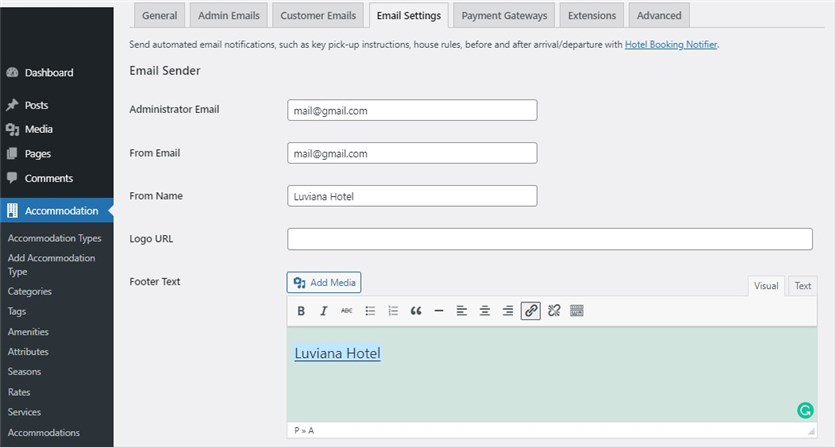
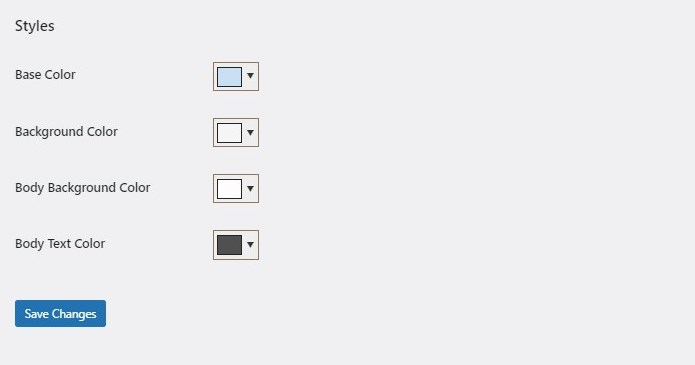
2. 編輯 Reserved Accommodation Details 模板以使用標籤包含有關您的租金的信息。 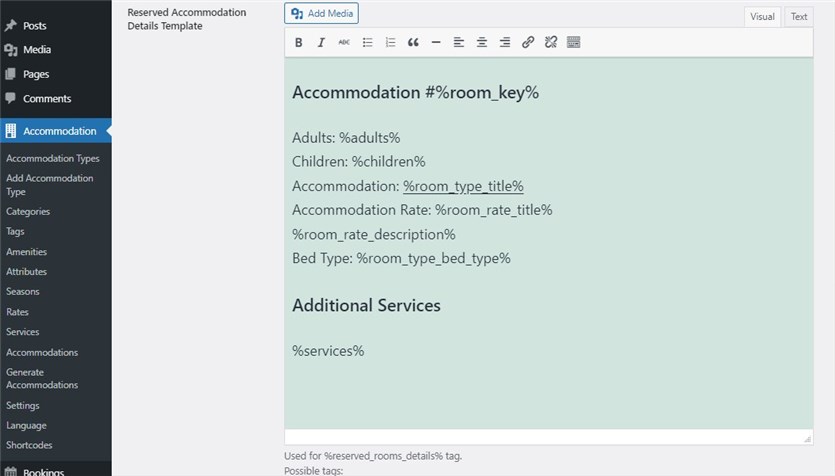
如何重新發送酒店預訂確認郵件?
在某些情況下,帶有預訂確認的電子郵件會進入垃圾郵件箱或無法送達。 使用 MotoPress 酒店預訂插件,您只需點擊幾下即可訪問設置的重新發送確認選項。
您應該從“預訂”選項卡的“所有預訂”中選擇所需的預訂。 如果您希望將電子郵件再次發送給客人,請單擊右側菜單欄中的“重新發送電子郵件”按鈕。 您可以根據需要多次重新發送。
之後,應該會出現“確認電子郵件已發送給客戶”的通知。 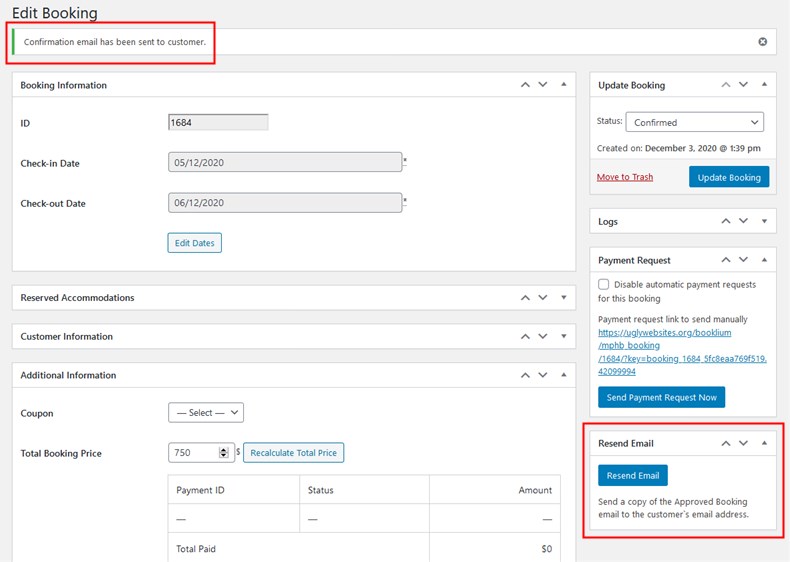
總結
因此,MotoPress 的 WordPress 酒店預訂插件為您提供了製作酒店預訂確認電子郵件的所有工具。 您將獲得可以填寫所需信息的電子郵件模板——只需將其添加到他們的主題、標題和正文中即可。 此外,還可以開發已發送電子郵件的風格並使其獨一無二。 希望我們的指南和示例能幫助您創建適合您的 WordPress 網站的酒店預訂電子郵件!